Propaganda
Visuais simples são uma potente ferramenta de comunicação. Graças às ferramentas colaborativas, como o Google Docs e até o Microsoft Office 365, as apresentações online agora são fáceis. Dropbox é o mais recente participante na nuvem com seus Papel Dropbox quase mínimo 11 razões convincentes para experimentar o Dropbox PaperTemos 11 razões convincentes para você experimentar o Dropbox Paper. A nova ferramenta de documentos online começou bem com recursos para uso pessoal e trabalho colaborativo. consulte Mais informação , e tem alguns truques nas mangas.
Uma das jóias escondidas no Dropbox Paper é Modo de apresentação. Continue lendo para obter uma demonstração de como você pode criar uma apresentação de slides em segundos e exibir suas fotos (ou qualquer coisa visual) para amigos, familiares e o mundo.
Exiba suas fotos com o Dropbox Paper
Faça login no Dropbox Paper com sua conta e Crie um novo documento. Dê um nome ao documento. Você pode clicar no ícone “+” para inserir uma imagem / foto ou arrastar e soltar na caixa.
Mas a maneira mais rápida é não se preocupar com o ícone “+” para inserir e simplesmente arrastá-los e soltá-los no seu documento em branco.
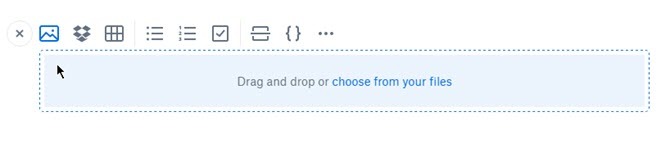
Como você pode ver na captura de tela, uma barra de ferramentas flutua acima da imagem e oferece algumas opções para organizar várias imagens uma ao lado da outra.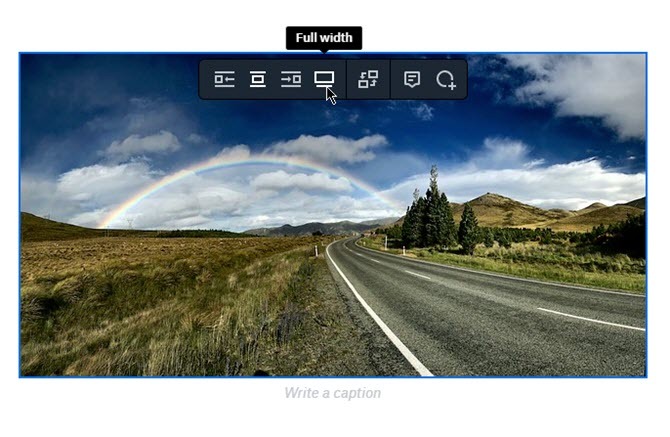
Faça-o flutuar para a esquerda ou direita, mantenha-o na posição normal ou expanda-o para toda a largura da tela. Continue usando o recurso de arrastar e soltar para adicionar mais fotos ou clique no pequeno ícone de imagem à esquerda.
Você deve brincar com suas fotos e organizá-las em um padrão ordenado para a apresentação. Assim que você arrasta e solta qualquer foto, o Dropbox encaixa no lugar de olho no pedido que você está procurando.
A melhor maneira de apresentar fotos individuais é um arranjo linear simples. Mas você pode tentar outros pedidos - talvez uma foto na parte superior e três abaixo dela, ou um layout em forma de caixa com duas fotos na parte superior e duas abaixo. O Dropbox é inteligente nisso.

Observe que você também pode inserir Legendas abaixo das fotos para descrevê-las ou dar crédito onde é devido. Deseja excluir uma imagem? Selecione-o e pressione Excluir no teclado.
Quando o documento estiver completo, você pode clicar no botão azul Compartilhar no canto superior direito e convide seus colaboradores para a apresentação.
Apresente suas fotos com um clique
Agora, presente em tela cheia.
- Clique no ícone… no documento que você está visualizando.
- Clique Presente.
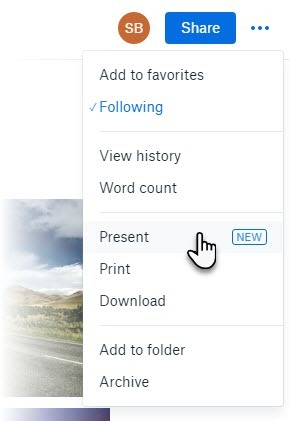
Uma nova guia do navegador é aberta com sua apresentação. Vá para tela cheia com um clique no ícone de seta de duas pontas. Há também um botão de alternância útil na parte superior para entrar Modo escuro. Uma boa apresentação de slides precisa de atalhos de teclado e o Dropbox possui todos. Aqui está uma lista útil emprestada do Página de suporte do Dropbox.

O Dropbox Paper é uma ferramenta de colaboração sem frescuras. Às vezes, para uma rápida demonstração do seu trabalho, você não precisa de mais nada.
Como você colocou o Dropbox Paper em uso? Você gosta de seu design minimalista e elegante?
Saikat Basu é o editor adjunto de Internet, Windows e produtividade. Depois de remover a sujeira de um MBA e uma carreira de marketing de dez anos, ele agora é apaixonado por ajudar os outros a melhorar suas habilidades de contar histórias. Ele olha para a vírgula de Oxford que está faltando e odeia screenshots ruins. Mas as idéias de Fotografia, Photoshop e Produtividade acalmam sua alma.